Kaip siųsti GIF iMessage

Jūs visada galėjote siųsti statinius vaizdus kitiems žmonėms per iMessage, tačiau galbūt neturite žinoti, kad taip pat galite siųsti animuotus GIF.
SUSIJĘS: Lengviausias būdas kurti animuotus GIF bet kurioje platformoje
Yra keletas būdų, kaip tai padaryti. Lengviausias būdas yra naudoti integruotą "#images" iMessage programą, leidžiančią ieškoti visų rūšių GIF ir siųsti juos greitai ir lengvai. Taip pat galite bendrinti GIF failus iš kitų programų ir siųsti juos iMessage tokiu būdu. Mes parodysime, kaip tai padaryti.
"Easy Way": #images
"Integruota" iMessage "programa, pavadinta" #images ", yra geriausias būdas siųsti GIF draugams ir šeimos nariams, nes tai lengva prieiti ir lengva ieškoti ieškodami tinkamo GIF.
Norėdami pradėti, atidarykite "iPhone" pranešimų programą ir pasirinkite kontaktą, į kurį norite siųsti GIF.
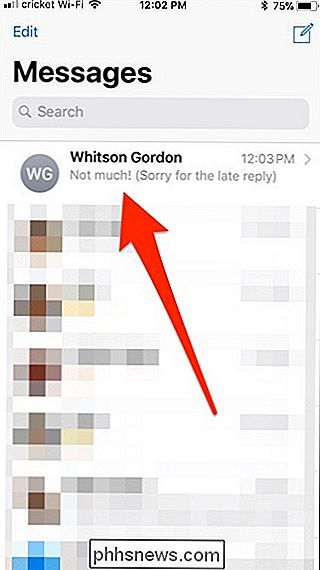
Apatinėje dalyje " Visi jūsų "iMessage" programos bus rodomos. Rasite raudoną piktogramą su didinamuoju stiklu ir, kai pamatysite ją, palieskite ją. Prieš rastant, jums gali tekti pereiti prie programų.
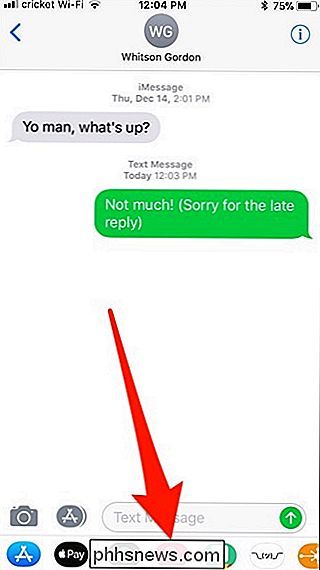
Pasirinkę tai, iš apačios pasirodys nedidelis skyrius, rodomas keletas animuotų GIF. Iš ten galite pereiti į begalinį atsitiktinių GIF sąrašą arba paliesti paieškos laukelį (kur jis sako "Ieškoti vaizdų") ir įveskite raktinį žodį, susijusį su norimu GIF tipu.
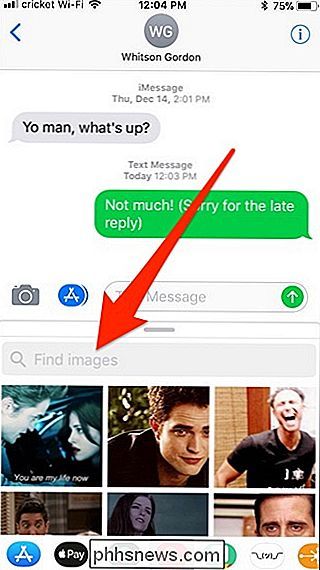
Įveskite raktinį žodį ir palieskite "Ieškoti".
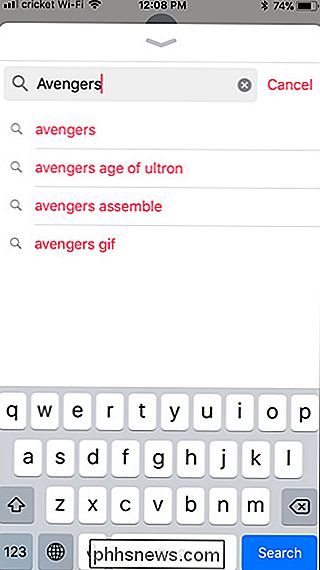
Bus rodomas animuotų GIF sąrašas, susijęs su jūsų raktažodžių paieška. Kai pamatysite, ko jums patinka, bakstelėkite GIF.
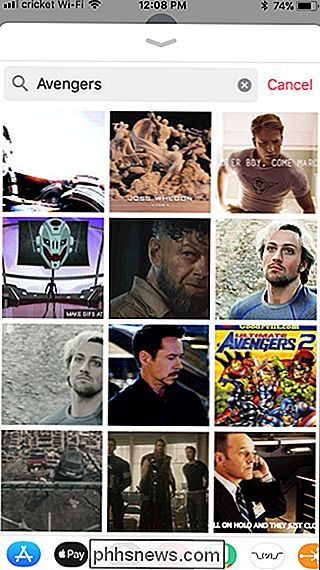
Bakstelėję GIF, jis pasirodys iMessage teksto laukelyje, kurį norite išsiųsti. Galite siųsti tik GIF arba taip pat galite siųskite pranešimą kartu su GIF.
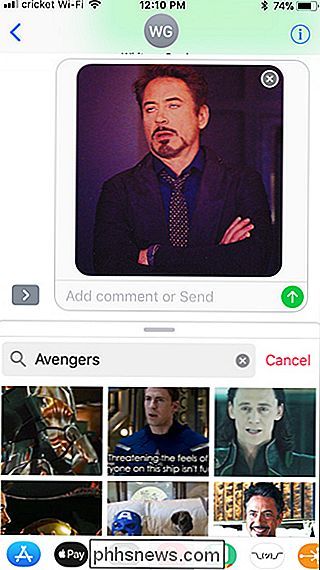
Kai baigsite siųsti GIF, galite išeiti iš #images iMessage programos ir grįžti į klaviatūrą. bakstelėję teksto laukelyje "iMessage".
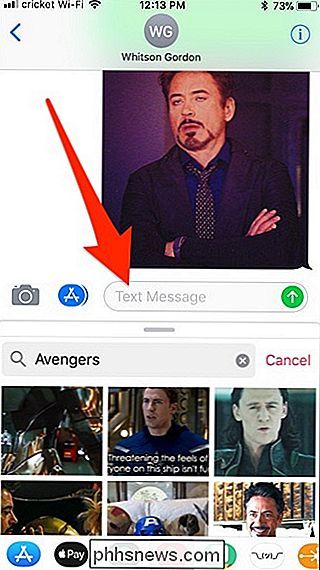
"GIF" dalijimasis iš kitų programų
Jei #images iMessage programoje nėra tikslaus GIF, kurio ieškote, galite atidaryti savo pasirinktą programą ir ieškoti čia yra GIF.
Mes nenagrinėsime išsamios informacijos apie visas kietas vietas internete, kur galite rasti "GIF", bet aš naudoju Giphy svetainę, kad rastu GIF, ir naudosiu ją kaip pavyzdį šiam vadovui.
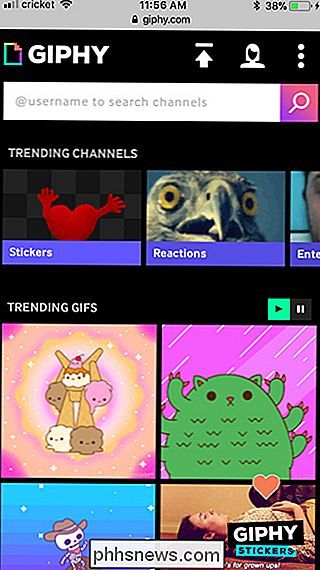
Kai rasite norimą GIF, eik į priekį ir palieskite jį, kad jį atidarytumėte. Iš ten palieskite ir palaikykite GIF vaizdą ir paspauskite "Kopijuoti".
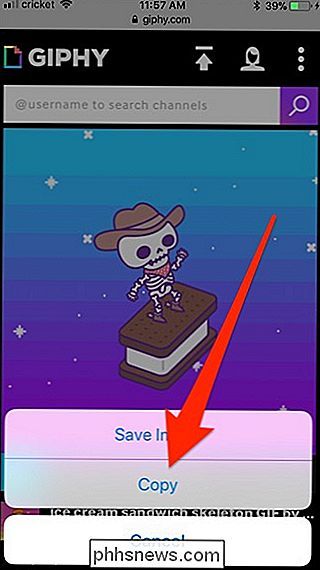
Eik į iMessage ir pasirinkite pokalbio sritį asmeniui, į kurį norite siųsti GIF. Vieną kartą palieskite teksto lauką, kad pamatytumėte klaviatūrą, tada palieskite ją dar kartą, kad paragintumėte "Įklijuoti". Bakstelėkite jį, kai jis pasirodys.
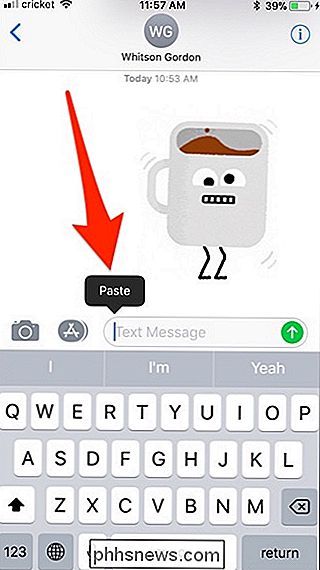
GIF vaizdas įklijuos save teksto laukelyje. Kai būsite pasiruošę, paspauskite mygtuką "Siųsti".
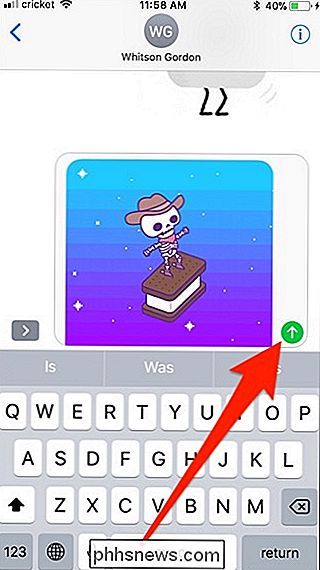
Atminkite, kad kai kurios GIF svetainės ir programos neleis įterpti faktinio vaizdo į "iMessage", nes "Imgur" yra puikus pavyzdys - galėsite įklijuoti tik nuoroda, perkelianti jus į "Imgur" svetainę (arba programą), kad peržiūrėtumėte GIF.
Tačiau, jei nuoroda baigiasi ".gif", iMessage parodys GIF vaizdą iMessage (kaip parodyta žemiau). Priešingu atveju bus rodoma nuoroda, kurią turėsite paliesti, kad atidarytumėte. Jei siunčiate "GIF" nuorodą į "Android" naudotoją, bet kokiu atveju jie bus nesėkmingi, nes tai parodys nuorodą į GIF, nesvarbu, kokia tai.
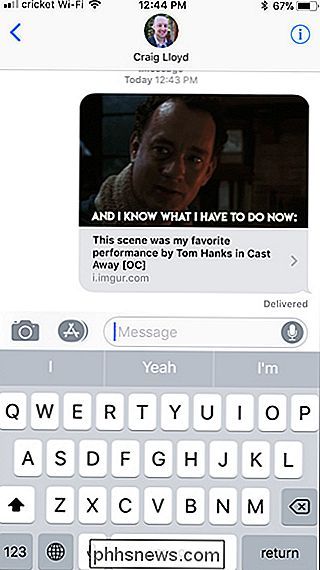

Kaip įjungti arba išjungti keletą protingų žiburių vienu metu su susiaurėjimu
Kiekvieną naktį, kai einu miegoti, aš noriu išjungti visus savo žiburius ... išskyrus miegamojo apšvietimą. Aš manau, kad šviesa į prieš miegą. Naudojant "Stringify", galiausiai galiu sukurti vieną balso komandą, kuri išjungia kai kuriuos šviesos signalus ir kitus. SUSIJĘS: Kaip naudoti "Stringify for Crazy Powerful Home Automation" " Philips Hue "gali įjungti arba išjungti daugybę šviesų su "Alexa", tačiau negalima daryti su vienu balsu.

Kaip naudoti "built-in" macOS "Kill and Yank" kaip alternatyvų "Cut and Paste
Visi žinomi apie kirpimą ir įklijavimą iki dabar. Ar žinojote, kad jūsų "Mac" rūšiuoti turi antrą iškarpinę, vadinamą "žudyti ir sunaikinti"? "Kill and yank" kilę iš "Emacs", kuri yra "teksto redaktorių šeima, kurioms būdingas jų išplėtimo galimybės". Jei niekada girdėjote apie "Emacs", tai gerai - tai dažniausiai randama "Unix" ir "Linux" sistemose.



